Maison >Opération et maintenance >exploitation et entretien des fenêtres >Comment allouer de l'espace disque dans Win10
Comment allouer de l'espace disque dans Win10
- 王林original
- 2021-01-20 17:48:0453090parcourir
Comment allouer de l'espace disque dans Win10 : 1. Cliquez avec le bouton droit sur Démarrer et ouvrez Gestion de l'ordinateur ; 2. Recherchez Gestion des disques et sélectionnez un disque 3. Cliquez avec le bouton droit et sélectionnez Compresser le volume, définissez la taille de compression et cliquez sur Compresser ; 4 , recherchez le disque non alloué et développez le volume.

L'environnement d'exploitation de cet article : système Windows 10, ordinateur thinkpad t480.
(Partage de vidéos d'apprentissage : Vidéo de programmation)
Méthode spécifique :
1. Commencez par le coin inférieur gauche du bureau de l'ordinateur et entrez. et recherchez "Cet ordinateur". Après avoir trouvé le nom de l'ordinateur, cliquez avec le bouton droit et sélectionnez "Gérer" pour faire apparaître la boîte de dialogue "Gestion de l'ordinateur".
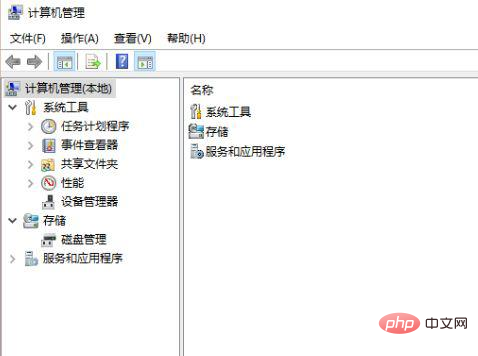
2. Une fois la fenêtre de gestion de l'ordinateur apparue, nous pouvons voir l'étiquette "Gestion des disques" sur la gauche. Après avoir cliqué sur l'étiquette Gestion des disques, elle s'affichera. à droite. Les informations sur la partition du disque de l'ordinateur et le volume sont comme indiqué ci-dessous
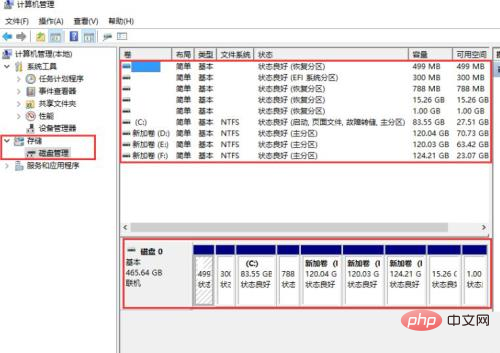
3. Après cela, nous pouvons choisir un disque avec un espace libre relativement important pour la compression ; , nous voulons compresser le lecteur D. Ajustez un peu d'espace disque sur le lecteur C, puis nous pouvons sélectionner le volume du lecteur D, puis faire un clic droit dessus, sélectionner "Compresser le volume" dans le menu contextuel, puis remplir le champ quantité d'espace compressé (Mo) à compresser. La quantité d'espace, si vous souhaitez compresser 5G, remplissez 5G. Il y aura un "disque non partitionné" supplémentaire avec une partition noire dans le volume
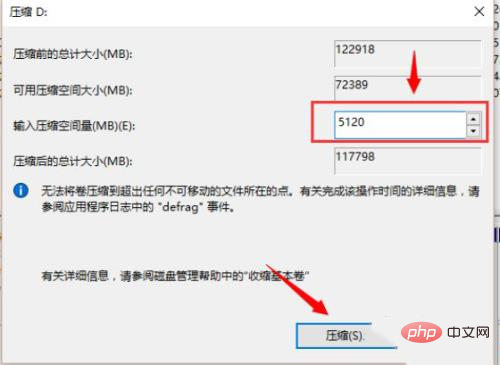
5. Enfin, il suffit d'allouer l'espace disque non partitionné au lecteur C. Opération. Les étapes sont les suivantes : cliquez avec le bouton droit sur la lettre du lecteur dont la capacité doit être augmentée, puis sélectionnez « Étendre le volume ». (X)" dans le menu qui apparaît. La boîte de dialogue suivante de l'assistant d'opération d'expansion du volume apparaîtra ;
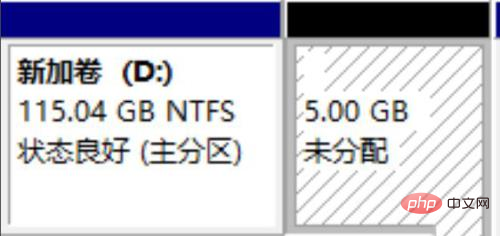
6. Comme le montre l'image ci-dessus, nous pouvons choisir de développez jusqu'au disque système (lecteur C), puis cliquez sur Suivant pour terminer l'opération.
Recommandations associées : 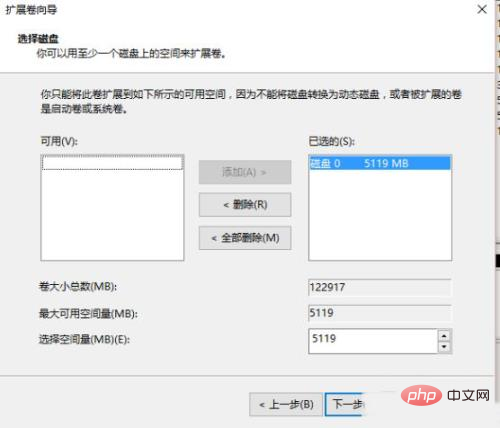 système Windows
système Windows
Ce qui précède est le contenu détaillé de. pour plus d'informations, suivez d'autres articles connexes sur le site Web de PHP en chinois!

